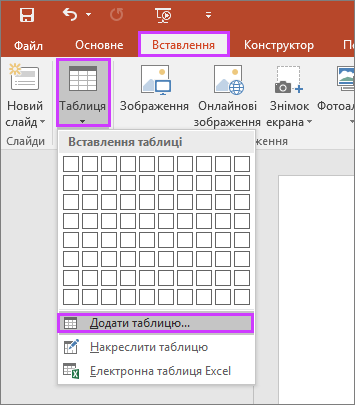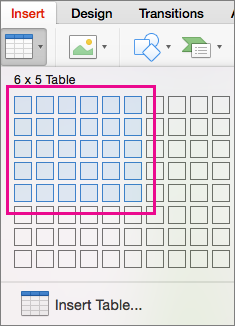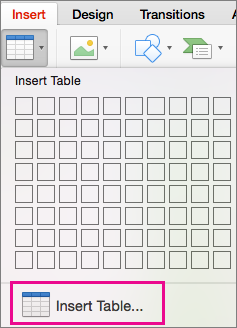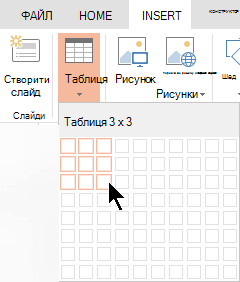Таблицю можна додати до слайда, створивши її безпосередньо в PowerPoint. Крім того, можна скопіювати та вставити таблицю з Word або Excel.
Неможливо перетворити наявний текст слайда на таблицю. Вставте пусту таблицю, а потім додайте до неї текст.

53 секунди
Виберіть заголовок розділу нижче, щоб відкрити його й переглянути докладні вказівки.
-
Виберіть слайд, до якого потрібно додати таблицю.
-
На вкладці Вставлення натисніть кнопку Таблиця.
-
У діалоговому вікні Вставлення таблиці виконайте одну з наведених дій.
-
Виберіть потрібну кількість рядків і стовпців за допомогою миші.
-
Виберіть пункт Додати таблицю та введіть числа в полях Кількість стовпців і Кількість рядків.
-
-
Щоб додати текст до клітинок таблиці, клацніть клітинку та введіть текст. Після введення тексту клацніть за межами таблиці.
Поради.:
-
Щоб швидко вставити новий рядок у кінець таблиці, клацніть в останній клітинці останнього рядка та натисніть клавішу табуляції.
-
Щоб додати рядки або стовпці, клацніть клітинку правою кнопкою миші, на міні-панелі натисніть кнопку Вставити та виберіть місце, куди потрібно вставити рядок або стовпець.
-
Щоб видалити рядки або стовпці, клацніть клітинку правою кнопкою миші, на міні-панелі натисніть кнопку Видалити та виберіть, що потрібно видалити.
-
-
У програмі Word клацніть таблицю, яку потрібно скопіювати, а потім перейдіть на вкладку Макет, натисніть кнопку Виділити й виберіть пункт Виділити таблицю.
-
На вкладці Основне в групі Буфер обміну натисніть кнопку Копіювати.
-
Виберіть у презентації PowerPoint слайд, у який потрібно скопіювати таблицю, і на вкладці Основне у групі Буфер обміну виберіть команду Вставити.
Порада.: Можна також скопіювати таблицю у презентації PowerPoint і вставити її в аркуш Excel або документ Word.
-
Щоб скопіювати групу клітинок з аркуша Excel, клацніть ліву верхню клітинку групи, яку необхідно скопіювати, і перетягніть вказівник миші, щоб виділити потрібні рядки та стовпці.
-
На вкладці Основне в групі Буфер обміну натисніть кнопку Копіювати.
-
Виберіть у презентації PowerPoint слайд, у який потрібно скопіювати групу клітинок, і на вкладці Основне у групі Буфер обміну виберіть команду Вставити.
Порада.: Можна також скопіювати таблицю у презентації PowerPoint і вставити її в аркуш Excel або документ Word.
Коли ви вставляєте електронну таблицю Excel у презентацію, вона стає вбудованим об'єктом OLE. Якщо змінити тему презентації (кольори, шрифти та ефекти), це не призведе до оновлення таблиці, вставленої з програми Excel. Крім того, таку таблицю не можна редагувати за допомогою самої програми PowerPoint.
-
Виберіть слайд, до якого потрібно вставити електронну таблицю Excel.
-
На вкладці Вставлення натисніть кнопку Таблиця, а потім виберіть пункт Електронна таблиця Excel.
-
Щоб додати текст до клітинки таблиці, клацніть клітинку та введіть текст.
Після введення тексту клацніть за межами таблиці.
Порада.: Щоб відредагувати електронну таблицю Excel після скасування виділення, двічі клацніть таблицю.
Додайте таблицю до презентації, за допомогою інструментів для роботи з таблицями в PowerPoint можна вносити до неї форматування, стиль або інші типи змін. Щоб дізнатися, як змінити вміст презентації PowerPoint, див. статтю Змінення вигляду таблиці.
Див. також
Зображення стрічки Word
-
Виберіть слайд, до якого потрібно додати таблицю.
-
На вкладці Вставлення натисніть кнопку Таблиця.
-
У меню Вставлення таблиці виконайте одну з таких дій:
-
Наведіть курсор на сітку, доки не виділите потрібну кількість стовпців і рядків, а потім клацніть, щоб вставити таблицю.
-
Натисніть кнопку Вставити таблицю, а потім введіть число в полях Кількість стовпців і Кількість рядків .
-
-
Щоб додати текст до клітинок таблиці, клацніть клітинку та введіть текст. Після введення тексту клацніть за межами таблиці.
Поради.:
-
Щоб швидко вставити новий рядок у кінець таблиці, клацніть в останній клітинці останнього рядка та натисніть клавішу табуляції.
-
Щоб додати стовпці або рядки, клацніть клітинку, утримуючи натиснутою клавішу Ctrl, або клацніть її правою кнопкою миші, наведіть вказівник миші на пункт Вставити, а потім виберіть потрібний параметр.
-
Щоб видалити рядки або стовпці, клацніть клітинку, утримуючи натиснутою клавішу Ctrl, або клацніть її правою кнопкою миші, наведіть вказівник миші на пункт Видалити, а потім виберіть потрібний параметр.
Таблицю можна додати до слайда, створивши її безпосередньо в Інтернет-версія PowerPoint. Також можна копіювати та вставляти файли з Інтернет-версія Word, Інтернет-версія Outlook або класичних програм Office (Word, Excel, PowerPoint ).
Виберіть заголовок розділу нижче, щоб відкрити його й переглянути докладні вказівки.
-
Виберіть слайд, до якого потрібно додати таблицю.
-
На вкладці Вставлення натисніть кнопку Таблиця.
-
У розкривній сітці виберіть потрібну кількість рядків і стовпців за допомогою миші.
До слайда додасться пуста таблиця.
-
Щоб додати текст до клітинок таблиці, клацніть клітинку та введіть текст. Після введення тексту клацніть за межами таблиці.
-
Щоб швидко вставити новий рядок у кінці таблиці, клацніть усередині останньої клітинки останнього рядка та натисніть клавішу Tab.
-
Щоб додати рядки або стовпці, клацніть клітинку правою кнопкою миші, на міні-панелі натисніть кнопку Вставити та виберіть місце, куди потрібно вставити рядок або стовпець.
-
Щоб видалити рядки або стовпці, клацніть клітинку правою кнопкою миші, на міні-панелі натисніть кнопку Видалити та виберіть, що потрібно видалити.
-
-
У Інтернет-версія Word клацніть таблицю, яку потрібно скопіювати, а потім перейдіть до розділу Макет > Виберіть > Виберіть таблицю.
-
На вкладці Основне в групі Буфер обміну натисніть кнопку Копіювати.
-
У презентації Інтернет-версія PowerPoint виберіть слайд, до якого потрібно скопіювати таблицю, а потім на вкладці Основне в групі Буфер обміну натисніть кнопку Вставити.
Порада.: Крім того, можна скопіювати та вставити таблицю з Інтернет-версія PowerPoint презентації в документ Інтернет-версія Word.
Групу клітинок або весь аркуш можна скопіювати з Інтернет-версія Excel до Інтернет-версія PowerPoint.